
- •11. Лекция: Настройка параметров кодировки в различных видеоформатах Запись в формате mp4/flv/swf Настройка основных параметров
- •Настройка параметров отдельных элементов изображения Переход к настройкам
- •Параметры основного изображения
- •Параметры изображения эффекта "картинка в картинке"
- •Настройка аудио
- •Настройка оглавления
- •Настройка элементов управления
- •Запись в формате wmv
- •Запись в формате mov
- •Запись в формате avi
- •Запись в формате m4v
- •Запись в формате mp3
- •Запись в формате rm
- •Запись в формате camv
- •Запись в формате gif
Запись в формате camv
Настройка параметров записи производится в окне Camtasia RealPlayer Plugin Encoding Options (рис. 11.20). В разделе Details отображаются установленные параметры. При выборе других параметров информация в разделе Details автоматически обновляется.

увеличить изображение Рис. 11.20. Настройка параметров записи в формате CAMV
В разделе Target audience точно так же, как в предыдущем случае выбирают скорость подключения для целевой аудитории.
Можно нажать кнопку Target Bitrate Setting (рис. 11.20), в появившемся окне (рис. 11.21) в раскрывающемся списке Target audience выбрать тип соединения, а затем в поле Target Bitrate ввести значение битрейта для него. Рекомендуемые значения приведены в нижней части окна.
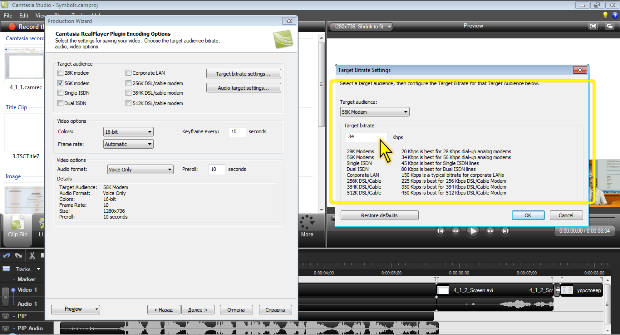
увеличить изображение Рис. 11.21. Установка значения битрейта
Можно нажать кнопку Audio Bitrate Setting (рис. 11.20), в появившемся окне (рис. 11.22) в раскрывающемся списке Target audience выбрать тип соединения, а затем в разделе Audio Setting в соответствующих раскрывающихся списках выбрать значения битрейта для разных типов аудиоданных.

увеличить изображение Рис. 11.22. Выбор значений битрейта для разных типов аудиоданных.
В разделе Video options (рис. 11.20) в раскрывающемся списке Colors выбирают глубину цвета, в раскрывающемся списке Frame rate – частоту кадров, в поле Keyframe every – вводят интервал времени между ключевыми кадрами.
В раскрывающемся списке Audio format так же, как и при записи в формате RM выбирают основной тип аудиоданных в видеоуроке.
Запись в формате gif
Настройка параметров записи производится в окне Animated GIF Encoding Options (рис. 11.23). В разделе Details отображаются установленные параметры. При выборе других параметров информация в разделе Details автоматически обновляется.

увеличить изображение Рис. 11.23. Настройка параметров записи в формате GIF
В разделе Options в раскрывающемся списке Colors выбирают глубину цвета, в раскрывающемся списке Frame rate – частоту кадров.
Для непрерывного воспроизведения видеоурока следует выбрать переключатель Loop indefinitely. Можно установить переключатель Play и в соседнем поле указать число: сколько раз подряд должен воспроизводиться видеоурок.
В разделе Advanced options выбирают способ преобразования полноцветного изображения в индексное. При использовании фиксированной палитры (переключатель Fixed palette) просматривается каждая точка изображения и для нее подбирается ближайшая по цвету из палитры. Этот способ дает самые худшие результаты с точки зрения верности воспроизведения цветов.
Когда используется оптимизированная палитра (переключатель Optimized palette), вначале анализируется изображение и составляется список всех используемых в изображении цветов. Далее, на основании частоты появления цветов, составляется палитра, которая называется оптимизированной. После этого, уже обычным способом, просматривается рисунок, и цвет пикселя изменяется на ближайший из палитры. Этот способ дает гораздо лучшие результаты.
Для повышения качества передачи цветовых оттенков изображения можно включить сглаживание (флажок Dithered color reduction).
